Copias de seguridad completas de WordPress: una guía completa para propietarios de sitios web
Publicado: 2023-10-03En la vida, constantemente recordamos el valor de los seguros (seguro médico, seguro de automóvil, seguro de hogar), pero ¿con qué frecuencia pensamos en seguros para activos digitales como sitios web? No tener un seguro o un plan de contingencia es especialmente impactante si se tiene en cuenta que las empresas, las conexiones y la reputación dependen en gran medida de estas herramientas en línea.
Una línea de código equivocada, un fallo de software o un ciberataque imprevisto pueden paralizar las operaciones y las ventas.
Pero ¿y si hubiera algo incluso mejor que un seguro? ¿Qué pasaría si, en lugar de simplemente ser compensado por la pérdida, pudiera reparar el daño instantáneamente?
Ese es el propósito de las copias de seguridad. Y la solución de copia de seguridad de WordPress adecuada puede restaurar su presencia en línea en minutos, incluso guardando las ventas de comercio electrónico que se produjeron entre el momento de la restauración y el momento en que se realizó la copia de seguridad (por ejemplo, en el caso de una inyección de malware).
Continúe leyendo para conocer su red de seguridad digital y cómo encontrar e implementar la solución adecuada para su sitio.
La importancia de las copias de seguridad de WordPress
Cada contenido creado, cada actualización realizada y cada complemento instalado en su sitio de WordPress representa una inversión: de tiempo, energía y, a menudo, dinero. Perder todo eso en un abrir y cerrar de ojos no sólo es disruptivo, sino potencialmente catastrófico para una empresa, especialmente para las pequeñas y medianas empresas.
Las copias de seguridad sirven como respaldo, brindando la seguridad de que incluso ante lo imprevisto, usted puede recuperarse rápidamente, minimizar el tiempo de inactividad y continuar brindando servicios a su audiencia sin interrupciones. No se trata sólo de recuperar datos, sino de preservar el corazón de su negocio digital.
Los diferentes tipos de copias de seguridad de WordPress
Como ocurre con todas las cosas buenas, los servicios de respaldo varían en funcionalidad y satisfacen diversas necesidades y recursos. Algunas de las diferencias incluyen la frecuencia de las copias de seguridad (diarias, semanales, en tiempo real, etc.) y dónde se almacenan los archivos.
Sin embargo, existen tres tipos principales de copias de seguridad de WordPress: copias de seguridad completas, copias de seguridad incrementales y copias de seguridad diferenciales.
1. Copias de seguridad completas
Las copias de seguridad completas son lo que parecen: cubren todo. Se realiza una copia de seguridad completa de todos sus archivos, su configuración y su base de datos cada vez.
2. Copias de seguridad incrementales
Las copias de seguridad incrementales, por otro lado, comienzan con una copia de seguridad completa. Pero luego, en lugar de crear una copia de seguridad nueva y completa cada vez, la herramienta guarda solo los archivos que son nuevos o que han cambiado desde la última copia de seguridad, ya sea que la copia de seguridad sea completa o incremental.
La ventaja aquí es que estos pequeños archivos se pueden guardar rápidamente, utilizando recursos mínimos. Esto significa que no afectarán el rendimiento y la velocidad de su sitio de la misma manera que lo hacen las copias de seguridad completas.
La desventaja es que, para restaurar una copia de seguridad completa, se deben fusionar todos los archivos para crear un sitio completo. Esto puede tardar un poco más que con otros tipos de copias de seguridad.
3. Copias de seguridad diferenciales
Los respaldos diferenciales encuentran un término medio. Al igual que las copias de seguridad incrementales, comienzan con una copia de seguridad completa. Pero cada vez que se ejecuta una nueva copia de seguridad, guarda un archivo con todos cambios desde la última copia de seguridad completa . Por lo tanto, las copias de seguridad realizadas después de la copia de seguridad completa inicial ocupan muy poco espacio. Sin embargo, a medida que pasa el tiempo, cada uno aumenta de tamaño.
En general, esto requiere menos espacio de almacenamiento que almacenar una copia de seguridad completa cada vez. La principal ventaja sobre las copias de seguridad incrementales es que, cuando se necesita una restauración, sólo hay que fusionar dos copias de seguridad para crear un "conjunto" completo. Este proceso es mucho más rápido que lo que se requiere con las copias de seguridad incrementales.
La desventaja es que esta estrategia requiere mucho más espacio de almacenamiento que las copias de seguridad incrementales.
Una descripción detallada de las copias de seguridad completas
Las copias de seguridad completas, como su nombre lo indica, son una copia de seguridad completa de todo su sitio de WordPress: cada archivo, cada carpeta, cada línea de datos en su base de datos. No queda nada fuera.
Es como crear una imagen reflejada de su sitio en un momento determinado. Esto incluye todos los archivos principales, complementos, temas, cargas y su base de datos de su sitio, que alberga sus publicaciones, páginas y usuarios.
Imagine tener un clon completo de su sitio web cuidadosamente empaquetado y listo para implementarse en cualquier momento. Esa es la tranquilidad que ofrece una copia de seguridad completa. Sin embargo, como puede sospechar, esta minuciosidad conlleva una compensación. Las copias de seguridad completas pueden consumir muchos recursos, tanto en términos de espacio de almacenamiento como de recursos del servidor utilizados mientras se ejecuta la copia de seguridad.
Pero, con las herramientas y prácticas adecuadas, estos desafíos se pueden gestionar de manera efectiva, lo que hace que las copias de seguridad completas sean una propuesta atractiva para los propietarios de sitios de WordPress.
Por qué la mayoría de los sitios de WordPress deberían utilizar una combinación de copias de seguridad
Las copias de seguridad incrementales permiten a los propietarios de sitios utilizar la menor cantidad de espacio de almacenamiento y, al mismo tiempo, reducen la cantidad de recursos del servidor utilizados en un momento dado. Esto es excelente para almacenar instantáneas del historial de un sitio durante un largo período de tiempo. Puede conservar muchas copias sin mucho espacio de almacenamiento, por lo que si desea volver a una época de hace meses o simplemente restaurar una versión anterior para verificar algo, puede hacerlo.
Se pueden utilizar copias de seguridad diferenciales para una estrategia de copia de seguridad en tiempo real, de modo que los propietarios del sitio puedan estar seguros de que cada acción realizada en el sitio es segura. Los pedidos, comentarios, ediciones, actualizaciones de publicaciones y cualquier otra cosa que haga entre las copias de seguridad completas se guardarán si necesita restaurar el sitio.
Y las copias de seguridad completas, por supuesto, garantizan que tenga una imagen completa de su sitio, su base de datos y todos los archivos en un solo lugar. Restaurar una copia de seguridad completa puede ser más rápido que con otros métodos y, sin una copia de seguridad completa para comenzar, las copias de seguridad incrementales y diferenciales simplemente no son posibles.
Los principales servicios de copia de seguridad de WordPress, como Jetpack VaultPress Backup, emplean cada uno de estos métodos de copia de seguridad a lo largo del historial de su plan. Esto permite una infraestructura de copia de seguridad del sitio totalmente segura que tiene todos sus archivos en tiempo real, pero que se puede restaurar rápidamente en caso de emergencia.
¿Con qué frecuencia debería realizar una copia de seguridad de su sitio?
En la medida en que el presupuesto lo permita, debe realizar una copia de seguridad de su sitio cada vez que se realice un cambio o se produzca una actualización.
Entonces, ¿si alguien realiza un pedido en su sitio? Haz una copia de seguridad. ¿Publicar una nueva entrada de blog? Haz una copia de seguridad. ¿Recibir un nuevo comentario? Haz una copia de seguridad.
Las copias de seguridad en tiempo real lo hacen posible. Si bien este término se refiere a la frecuencia de las copias de seguridad, generalmente se realiza mediante copias de seguridad diferenciales.
Pero si rara vez realiza cambios en su sitio o su presupuesto es muy limitado, es posible que deba conformarse con actualizaciones más periódicas. En cierto sentido, no existe una respuesta única para esta pregunta, aparte de que debe hacer una copia de seguridad de su sitio con la mayor frecuencia posible, dados sus recursos y la importancia de su sitio como activo comercial.
Recuerde, el objetivo no es sólo hacer una copia de seguridad de sus archivos, sino minimizar la posible pérdida de datos. Si su última copia de seguridad fue hace un mes, corre el riesgo de perder los datos de un mes. Y eso puede ser un duro golpe para una empresa o un blog.
Limitaciones de los métodos de copia de seguridad tradicionales
Hagamos una pausa por un momento y consideremos las formas convencionales de realizar copias de seguridad de sitios de WordPress. Si bien nos han servido bien a lo largo de los años, tienen sus limitaciones.
1. Copias de seguridad del host
Muchos proveedores de hosting ofrecen servicios de respaldo, a menudo incluidos en sus planes. Esto puede parecer conveniente y económico, pero no está exento de inconvenientes.
Por un lado, las copias de seguridad del host a menudo carecen de la flexibilidad y el control que ofrece una solución de copia de seguridad dedicada. Estás a merced del programa de copias de seguridad y la política de retención de tu servidor.
Es más, si su proveedor de alojamiento encuentra problemas, tanto su sitio como sus copias de seguridad podrían estar en riesgo. Por ejemplo, si un pirata informático obtiene acceso a su servidor, podría inyectar malware en sus archivos de respaldo y en su sitio web activo. Eso significaría que no podrías restaurar de forma segura una versión anterior de tu sitio.
2. Copias de seguridad manuales
Para aquellos que prefieren un enfoque de “hágalo usted mismo”, hacer una copia de seguridad de su sitio de WordPress manualmente a través de cPanel o un cliente FTP es una gran tentación.
Pero si bien esto proporciona un control total sobre las copias de seguridad, conlleva una curva de aprendizaje pronunciada y un compromiso de tiempo sustancial. Hacer una copia de seguridad de un sitio manualmente puede ser un proceso complejo, que incluye el riesgo de error humano. Si pierde un archivo o una tabla de base de datos, su copia de seguridad estará incompleta.
Además, las copias de seguridad manuales son una tarea ardua de automatizar y escalar. A medida que su sitio crece, también crece el tiempo y el esfuerzo necesarios para realizar una copia de seguridad manual.
Si pierde incluso las copias de seguridad de un solo día, para un sitio decentemente activo, podría sufrir una pérdida significativa en caso de que ocurra un desastre.
3. Servicios de respaldo de terceros
Los servicios de respaldo de terceros ofrecen más control y flexibilidad que los respaldos del host y son más fáciles de administrar que los respaldos manuales. Sin embargo, no todos los servicios de respaldo son iguales. Algunos carecen de capacidades de copia de seguridad en tiempo real y guardan su sitio solo una vez al día o, peor aún, una vez a la semana.
Otros no ofrecen funciones de restauración fáciles de usar, lo que hace que el proceso de recuperación sea una pesadilla.
La ventaja de Jetpack VaultPress Backup
Jetpack VaultPress Backup, una solución de respaldo de WordPress rica en funciones, aborda las deficiencias de los métodos de respaldo tradicionales y al mismo tiempo ofrece una serie de otros beneficios.
VaultPress Backup es más que una simple herramienta de copia de seguridad; es una solución integral de respaldo y seguridad para su sitio de WordPress. Ofrece copias de seguridad automáticas en tiempo real que se almacenan de forma segura por separado de su servidor, junto con funciones de restauración fáciles de usar, todo en una interfaz intuitiva y fácil de usar.
Cómo funciona Jetpack VaultPress Backup
VaultPress Backup se destaca por su enfoque y ofrece varias características que lo convierten en una opción atractiva para los propietarios de sitios de WordPress, que incluyen:
1. Copias de seguridad en tiempo real
VaultPress Backup no le hace esperar una copia de seguridad programada para proteger sus últimas actualizaciones. Su función de copia de seguridad en tiempo real guarda automáticamente su sitio cada vez que realiza un cambio. Publique una nueva publicación, actualice una página o obtenga una venta y se realizará una copia de seguridad al instante. Esto reduce el riesgo de pérdida de datos a prácticamente cero.

2. Restauraciones con un clic
Con VaultPress Backup, restaurar su sitio es tan fácil como hacer clic en un botón. Ya sea que esté restaurando todo su sitio o solo un archivo o tabla de base de datos específica, VaultPress Backup lo guía a través del proceso en unos simples pasos. Sin instrucciones complejas ni jerga técnica: solo pasos sencillos y directos.
3. Almacenamiento fuera del sitio
VaultPress Backup almacena sus copias de seguridad fuera del sitio, en una infraestructura separada de su sitio web. Esto significa que sus copias de seguridad están seguras incluso si su sitio web o proveedor de alojamiento tiene problemas.
4. Infraestructura de almacenamiento ultrasegura
Sus copias de seguridad no sólo se realizan fuera del sitio, sino que se almacenan en una infraestructura de almacenamiento segura, confiable y de alto rendimiento. VaultPress Backup emplea medidas de seguridad de última generación para proteger sus copias de seguridad contra amenazas y accesos no autorizados.
De hecho, es la misma infraestructura que sirve a los clientes VIP de WordPress, utilizada por las principales organizaciones del mundo y dirigida por expertos de élite en WordPress.
Las muchas ventajas de VaultPress Backup
VaultPress Backup ofrece beneficios no solo para empresas y propietarios de sitios, sino también para agencias y creadores de sitios de WordPress, así como para tiendas WooCommerce.
1. Beneficios para empresas y propietarios de sitios
Como propietario de una empresa, VaultPress Backup le brinda la tranquilidad de saber que los datos de su sitio están seguros y siempre accesibles. Su función de copia de seguridad en tiempo real garantiza que nunca perderá una sola actualización, mientras que su función de restauración fácil de usar minimiza el tiempo de inactividad durante la recuperación del sitio.
Además, con VaultPress Backup, no solo obtienes una solución de respaldo, sino también un equipo de soporte dedicado listo para ayudarte las 24 horas, los 7 días de la semana.
2. Beneficios para las agencias y creadores de sitios de WordPress
Si es un creador de sitios de WordPress o dirige una agencia, VaultPress Backup puede cambiar las reglas del juego para usted. Es fácil de vender a sus clientes, ya que ofrece copias de seguridad integrales en tiempo real, restauraciones con un solo clic y almacenamiento externo seguro. Además, puede ahorrarle innumerables horas en la administración del sitio, con copias de seguridad automáticas y funciones fáciles de usar.
Obtenga más información sobre el programa de socios de Jetpack para agencias y profesionales: https://jetpack.com/agencies-pros/
3. Beneficios para las tiendas WooCommerce
¿Tienes una tienda WooCommerce? VaultPress Backup es la herramienta perfecta para usted. Realiza una copia de seguridad no solo de sus publicaciones y páginas, sino de toda su tienda WooCommerce: productos, pedidos, información de clientes y más. Y con su función de copia de seguridad en tiempo real, se realiza una copia de seguridad de cada transacción al instante, lo que garantiza que nunca perderá una venta.
¿Quizás la parte más genial? Si necesita restaurar a una fecha anterior, los pedidos que se realizaron desde esa fecha aún se guardarán, incluso si el resto de su sitio vuelve a una versión anterior.
Configurar la copia de seguridad de VaultPress
Comenzar a usar VaultPress Backup no podría ser más fácil. Para comenzar, vaya a Complementos → Agregar nuevo en su panel de WordPress. Allí, busque "VaultPress Backup".
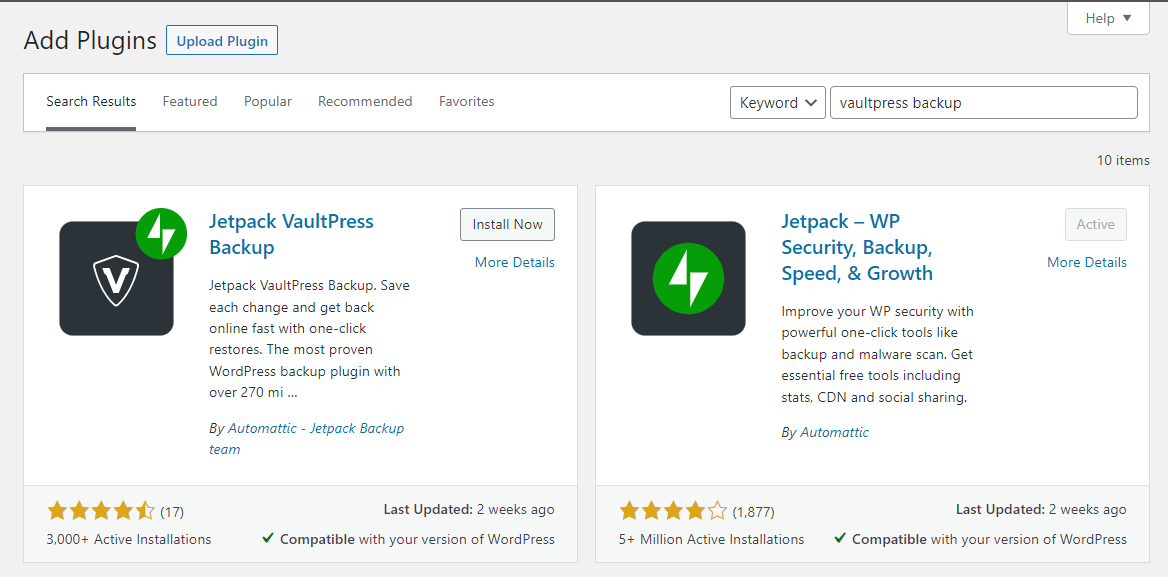
Haga clic en Instalar ahora y luego en Activar . Luego, haga clic en el botón Configurar Jetpack que aparece.
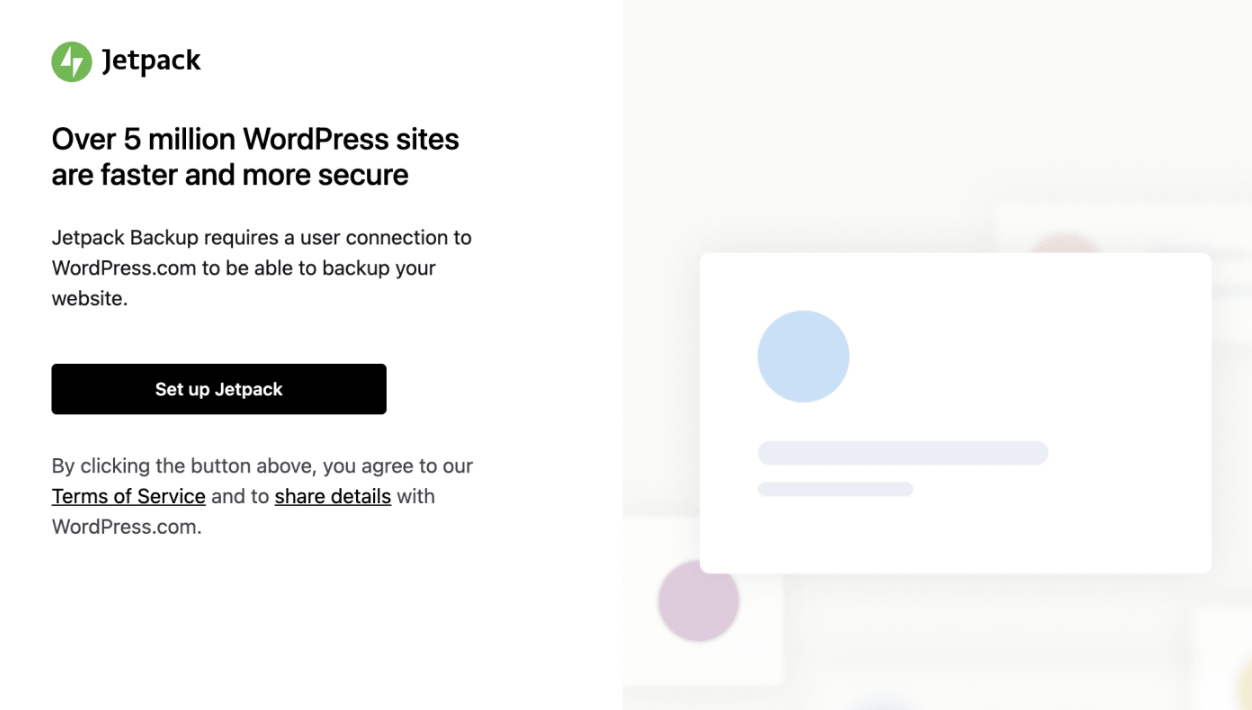
Aquí, haga clic en Aprobar para conectar su sitio a WordPress.com. Allí podrá crear una cuenta nueva o iniciar sesión en una existente.
Ahora verá una tabla con varias opciones de planes. Elige el que mejor se adapte a tus necesidades y finaliza el proceso de compra.

¡Y tu estas listo! Su primera copia de seguridad comenzará inmediatamente; ¡no hay necesidad de hacer nada más!
Comprender el panel y la configuración de VaultPress Backup
El panel de VaultPress Backup es su centro de comando y le brinda acceso a sus copias de seguridad, funciones de restauración, configuraciones y más. Está diseñado pensando en la simplicidad, lo que facilita incluso a los usuarios sin conocimientos técnicos la gestión de sus copias de seguridad.
En su sitio de WordPress, vaya a Jetpack → VaultPress Backup. Aquí es donde encontrará la información y la configuración de su copia de seguridad.
Primero, verá información sobre su última copia de seguridad, incluida la hora en que se realizó y de qué se realizó la copia de seguridad. En esta sección también podrás:
- Haga clic en el botón Ver copias de seguridad en la nube . Esto lo llevará a Jetpack Cloud, donde podrá ver todas sus copias de seguridad disponibles, editar configuraciones y más.
- Haga clic en Ver su último punto de restauración. Esto lo llevará a su copia de seguridad más reciente en el Registro de actividad, con la capacidad de restaurarla inmediatamente.
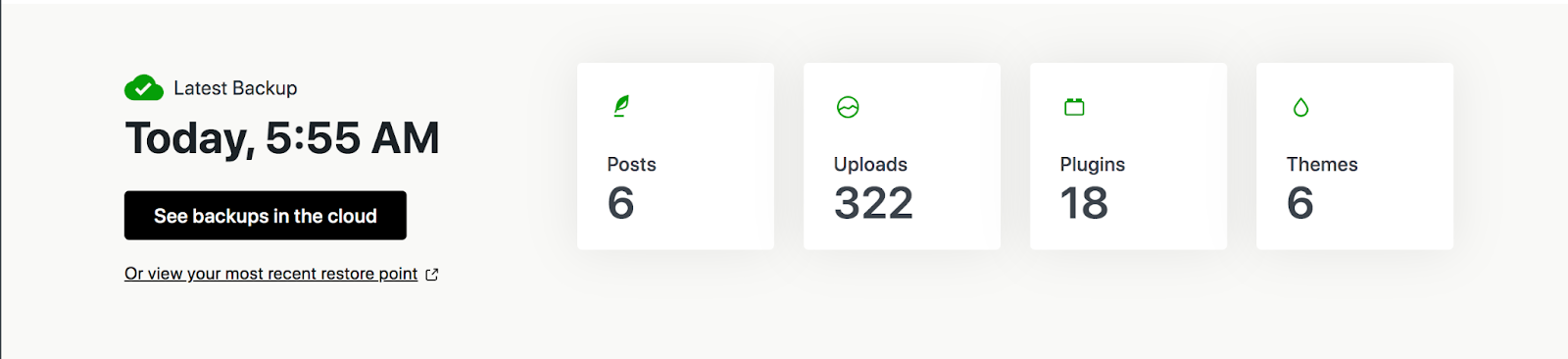
En la siguiente sección, verá un enlace al Registro de actividad. Esto le permitirá ver todos los eventos que tuvieron lugar en su sitio, junto con información sobre cuándo ocurrieron y quién fue el responsable. También puedes restaurar copias de seguridad en función de cada acción.
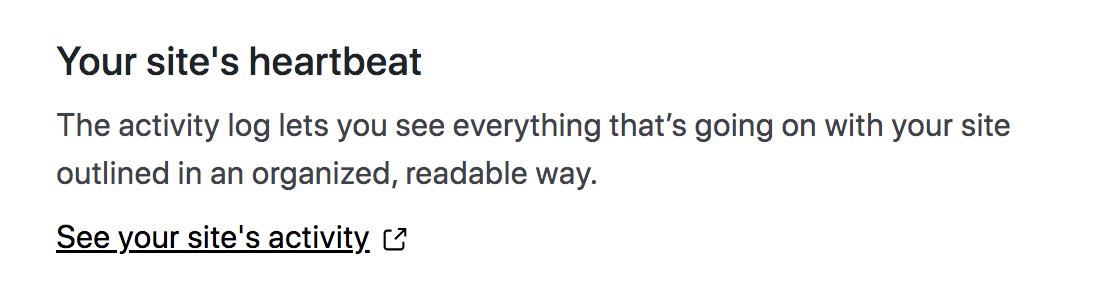
Cómo restaurar una copia de seguridad creada con VaultPress Backup
Restaurar una copia de seguridad con VaultPress Backup es igual de sencillo. En el panel de VaultPress Backup, haga clic en Ver copias de seguridad en la nube. Luego puede elegir qué copia de seguridad desea restaurar, ya sea la última versión, una de una fecha/hora anterior o una basada en una acción realizada en su sitio.
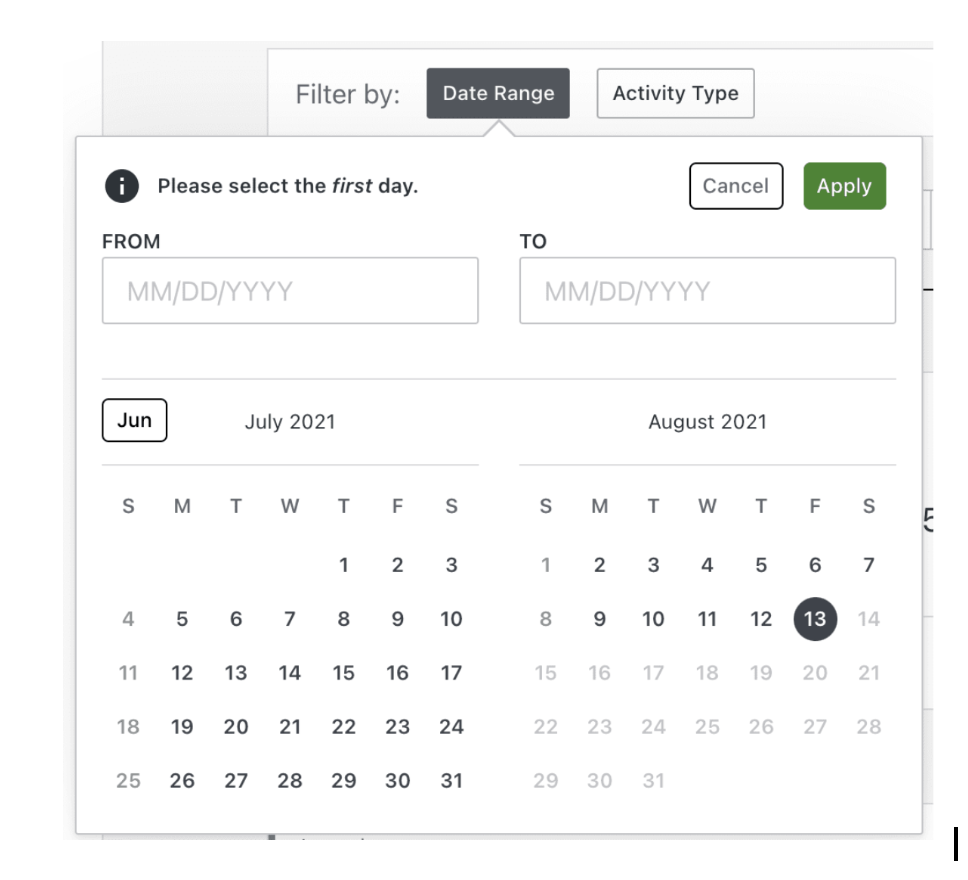
Ahora, haga clic en Acciones → Restaurar hasta este punto.
Luego, VaultPress Backup lo guía a través del proceso de restauración, permitiéndole elegir qué restaurar (sitio completo, solo archivos o solo base de datos) y cómo restaurar (restaurar en el sitio actual o descargar un archivo ZIP de la copia de seguridad).
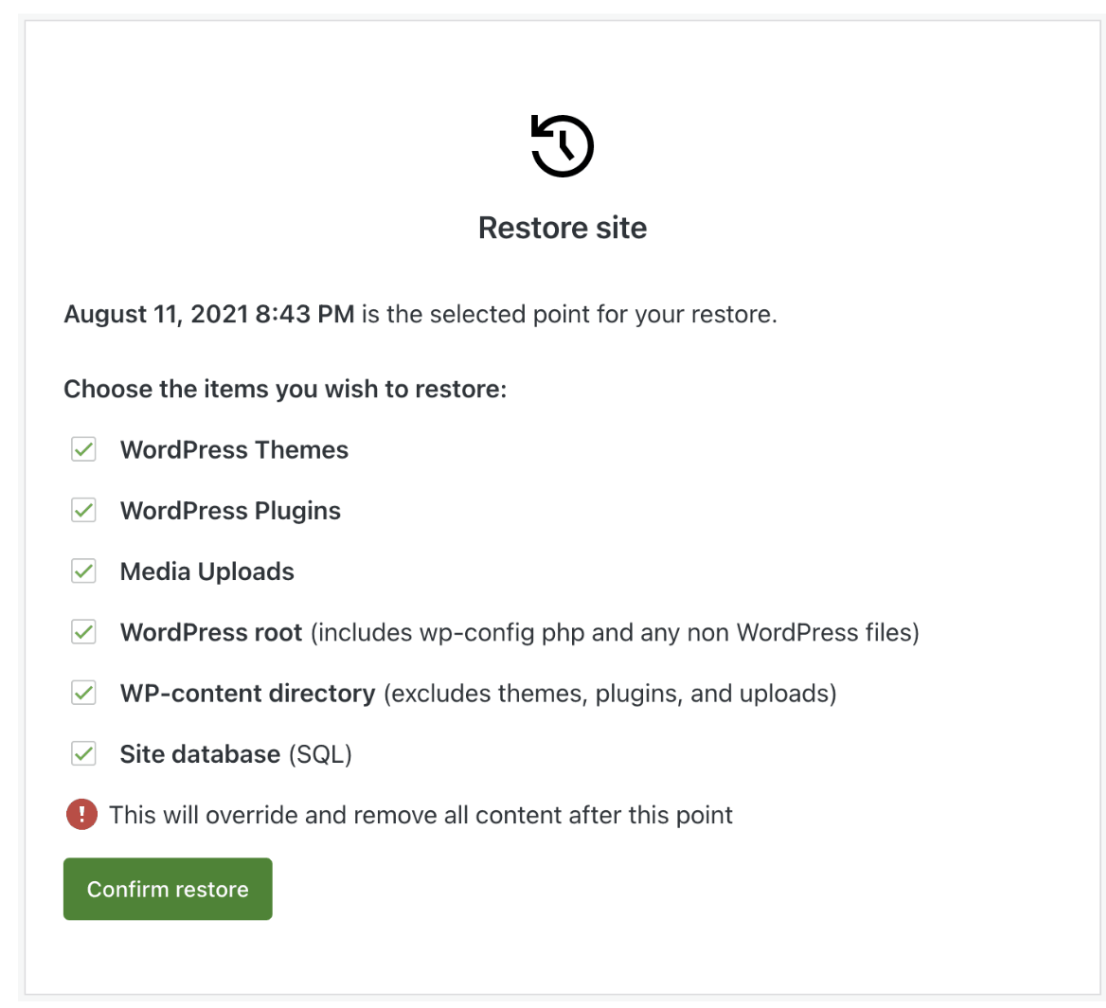
Una vez que haya realizado sus selecciones, haga clic en el botón Confirmar restauración y VaultPress Backup comenzará a restaurar su sitio. Eso es todo al respecto.
Preguntas frecuentes sobre las copias de seguridad completas de WordPress
¿Con qué frecuencia debo hacer una copia de seguridad de mi sitio web de WordPress?
Las copias de seguridad en tiempo real son las mejores para la mayoría de los sitios de WordPress. Sin embargo, si su sitio rara vez se actualiza, podría considerar actualizaciones diarias.
¿VaultPress Backup realiza una copia de seguridad de WordPress en tiempo real?
VaultPress Backup ofrece copias de seguridad en tiempo real, utilizando copias de seguridad diferenciales para guardar automáticamente su sitio cada vez que realiza un cambio. Puede restaurar su sitio web en cualquier momento con solo unos pocos clics.
Vea una lista completa de lo que está y no está incluido en las copias de seguridad de VaultPress Backup.
¿Por qué VaultPress Backup almacena las copias de seguridad fuera del sitio? ¿Cuales son los beneficios?
Almacenar copias de seguridad fuera del sitio, en una infraestructura separada de su sitio web, ofrece varios beneficios. Protege sus copias de seguridad de problemas que afectan a su sitio web o proveedor de alojamiento, reduce la carga en su servidor y proporciona seguridad adicional para sus copias de seguridad.
¿Qué tipo de soporte ofrece VaultPress Backup?
VaultPress Backup ofrece el mejor soporte de su clase a través de correo electrónico y chat en vivo. Tienen un equipo de soporte dedicado que está listo para ayudarlo con cualquier problema o consulta que pueda tener.
¿Cómo empiezo a utilizar VaultPress Backup?
Comenzar a usar VaultPress Backup es fácil. Todo lo que necesitas es una cuenta de WordPress.com, un plan que incluya VaultPress Backup y unos minutos para configurarlo. Consulte nuestra sección 'Configuración de la copia de seguridad de VaultPress' anteriormente en este artículo para obtener una guía detallada.
VaultPress Backup: el estándar de oro en copias de seguridad de WordPress
Cuando se trata de copias de seguridad de WordPress, es importante tener una copia de seguridad completa disponible. Esto guarda todo en su sitio, dándole la confianza de que puede recuperar su sitio en su totalidad, exactamente como estaba.
Sin embargo, no es necesario guardar una copia completa de su sitio cada vez para tener una copia completa disponible cuando necesite restaurarlo. En su lugar, considere una solución que sea lo suficientemente ágil como para guardar su sitio en tiempo real, para que nunca pierda nada, al mismo tiempo que utiliza recursos mínimos y preserva el rendimiento de su sitio.
También debe considerar cómo se realizan las copias de seguridad. Las copias de seguridad manuales y las copias de seguridad de su proveedor de alojamiento tienen sus deficiencias que pueden dejarlo en la estacada cuando más las necesita. Pueden ser poco fiables, engorrosos, caros o carecer de funciones importantes.
Ahí es donde brilla VaultPress Backup. Es una solución de copia de seguridad integral, confiable y fácil de usar diseñada a medida para WordPress. Ofrece copias de seguridad en tiempo real con restauraciones con un solo clic, almacenamiento externo, infraestructura de almacenamiento ultrasegura y más. Pone los numerosos beneficios de las copias de seguridad de WordPress al alcance de empresas, propietarios de sitios, creadores de sitios, agencias y tiendas WooCommerce.
Comenzar a utilizar VaultPress Backup es sencillo. La configuración es simple, el panel y la configuración son fáciles de navegar y crear y restaurar copias de seguridad es un paseo por el parque. Con soporte 24 horas al día, 7 días a la semana, VaultPress Backup es una excelente opción para todas sus necesidades de respaldo de WordPress. Así que adelante, pruebe VaultPress Backup. Podría ser la mejor inversión que jamás haya realizado para su sitio de WordPress.
